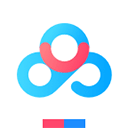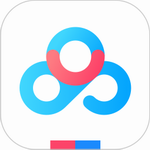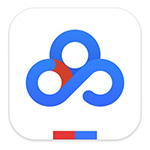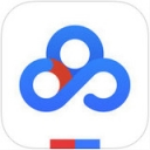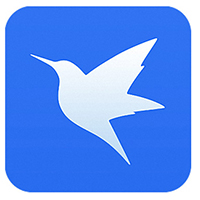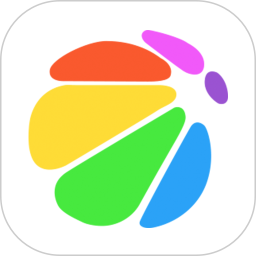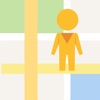U盘插入电脑上显示不出来怎么回事 u盘插上电脑不显示图标解决方法
- 作者:bjer
- 来源:2541下载
- 时间:2023-04-08 10:17
U盘是一款很方便的移动储存器,方便随身携带。不过有很多时候U盘插入了不显示,这是什么原因呢?下面小编为大家分析下U盘插入电脑不显示的问题。
U盘显示盘符方法:
1、打开电脑,在电脑上插入U盘,进入计算机(我的电脑),查看是否显示U盘盘符;
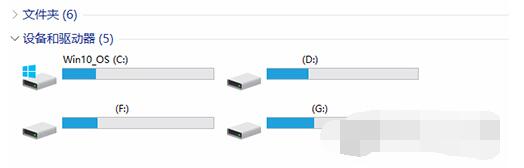
2、如果没有,返回电脑桌面,鼠标右击计算机(我的电脑)图标,弹出菜单,点击“管理”;
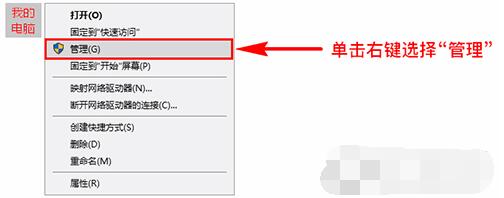
3、打开“计算机管理”弹窗,点击左侧的“存储”——“磁盘管理”选项;
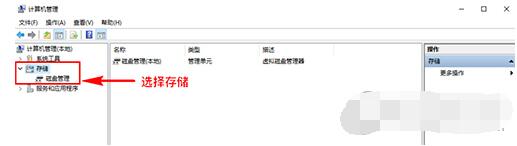
4、在右侧展示面板里会显示当前电脑上的所有磁盘信息,如图;
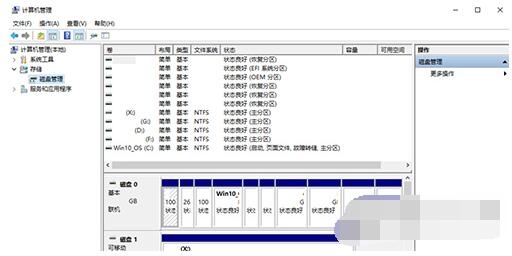
5、找到自己的U盘,鼠标右击,弹出菜单,点击“更改驱动器号和路径”选项;
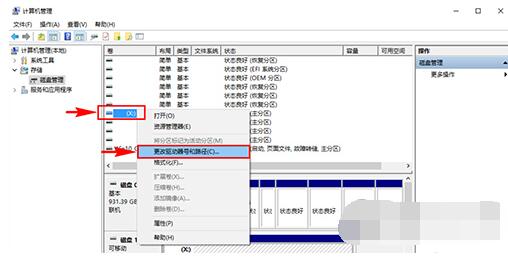
6、跳出弹窗,选中你的移动U盘,点击下方的“更改”按钮;
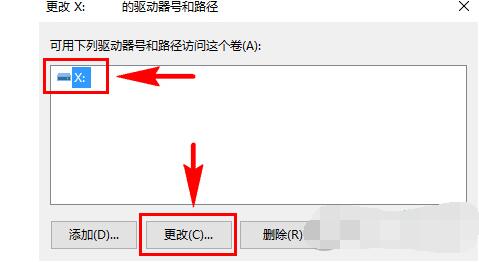
7、你就可以为U盘输入新的驱动器号和路径了,选择自己喜欢的一个字母作为U盘盘符路径,比如选择“X”,然后点击确定;
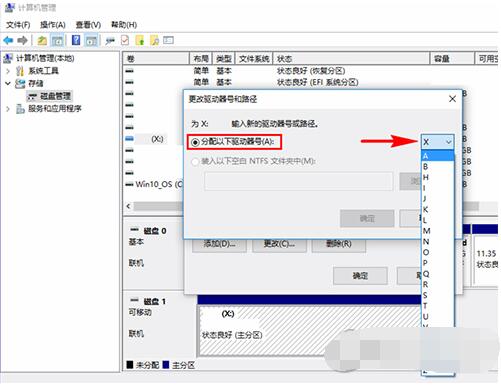
8、接着返回到计算机(我的电脑),可以看到里面出现了移动U盘的盘符;如果还没有显示,鼠标右击页面,进行刷新即可。
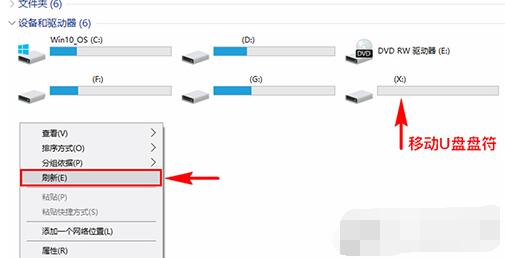
以上U盘插入电脑上不显示的解决方法了,大家了解了吗?大家可以关注2541下载站,里面有更多精彩教程带给大家。